นักเรียนศิลปะและสถาปนิกอาจจำเป็นต้องทราบขนาดของวัตถุที่อยู่ในไฟล์ PDF โดยเฉพาะอย่างยิ่งเมื่อต้องแปลงไฟล์ CAD เป็นเอกสาร PDF ผู้เชี่ยวชาญเหล่านี้จะต้องมีเครื่องมือวัด PDF ที่เหมาะสม เพื่อใส่คำอธิบายประกอบการวัดต่างๆ ในไฟล์ หากคุณเป็นสถาปนิกคนหนึ่งที่ต้องการแสดงข้อมูลขนาดในรูปแบบ PDF เรามีเครื่องมือไม้บรรทัด PDF ที่ดีที่สุดบางส่วนสำหรับคุณ
ในบทความนี้ เราจะช่วยคุณเพิ่มการวัดลงในเอกสาร PDF ของคุณ และในขณะเดียวกัน เราจะพยายามแนะนำซอฟต์แวร์วัด PDF ที่ดีที่สุดบางตัวที่มีอยู่ในตลาดให้คุณทราบด้วย
เครื่องมือวัด PDF 7 อันดับแรกสำหรับการวัดใน PDF
ตอนนี้เราทราบกันดีอยู่แล้วว่าเครื่องมือวัด PDF มีความสำคัญเพียงใดในการวัดขนาดของวัตถุ ศิลปินส่วนใหญ่ใช้แพลตฟอร์มดิจิทัลในการออกแบบ จากนั้นจึงแปลงการออกแบบเหล่านี้เป็นรูปแบบ PDF เพื่อเพิ่มการวัดลงไปได้ มาวิเคราะห์คุณสมบัติของเครื่องมือวัดที่ดีที่สุดที่มีอยู่ในตลาดเพื่อเลือกเครื่องมือที่ดีที่สุดสำหรับความต้องการของคุณกัน
1. UPDF - เครื่องมือวัด PDF อันดับ 1
เครื่องมือวัด PDF ตัวแรกคือ UPDF UPDF สามารถทำทุกสิ่งที่คุณต้องการในการวัดใน PDF ได้ ช่วยให้คุณวัดระยะทางระหว่างวัตถุสองชิ้น วัดเส้นรอบวงและพื้นที่ของวัตถุ เพื่อตรวจสอบการออกแบบมิติใน PDFคุณสามารถปรับแต่งอัตราส่วนมาตราส่วนเพื่อช่วยให้คุณเข้าใจข้อมูลในวัตถุจริงได้ นอกจากนี้ ยังมีแผงเครื่องมือหนึ่งแผงที่มีรายละเอียด เช่น มุม X Y อัตราส่วนมาตราส่วน ฯลฯ เพื่อช่วยให้คุณได้ผลลัพธ์ที่แม่นยำ ส่วนที่ยอดเยี่ยมคือคุณสามารถเปลี่ยนคุณสมบัติต่างๆ เช่น สี ความทึบ และความหนา เพื่อให้การวัดของคุณโดดเด่นขึ้นได้
เครื่องมือวัด PDF นี้ใช้งานง่ายมาก คุณเพียงแค่คลิกปุ่มดาวน์โหลด UPDF ฟรีด้านล่างเพื่อติดตั้งซอฟต์แวร์นี้บนคอมพิวเตอร์ของคุณ เปิด PDF ด้วย UPDF คลิก "แสดงความคิดเห็น" ที่แผงด้านซ้าย เลือก "เครื่องมือวัด" ที่รายการเมนูด้านบน เลือก "ระยะทาง" "ปริมณฑล" หรือ "พื้นที่" ตามความต้องการของคุณ ตัวอย่างเช่น หากคุณต้องการวัดระยะทาง คุณสามารถคลิกที่จุดนั้นและวางเมาส์บนจุดเริ่มต้นและจุดสิ้นสุด เมื่อเสร็จแล้ว ให้ดับเบิลคลิกเพื่อสิ้นสุดกระบวนการ ตอนนี้ คุณสามารถดูผลลัพธ์ระยะทางได้ คุณสามารถเปลี่ยนคุณสมบัติได้โดยดับเบิลคลิกที่จุดนั้น
Windows • macOS • iOS • Android ปลอดภัย 100%
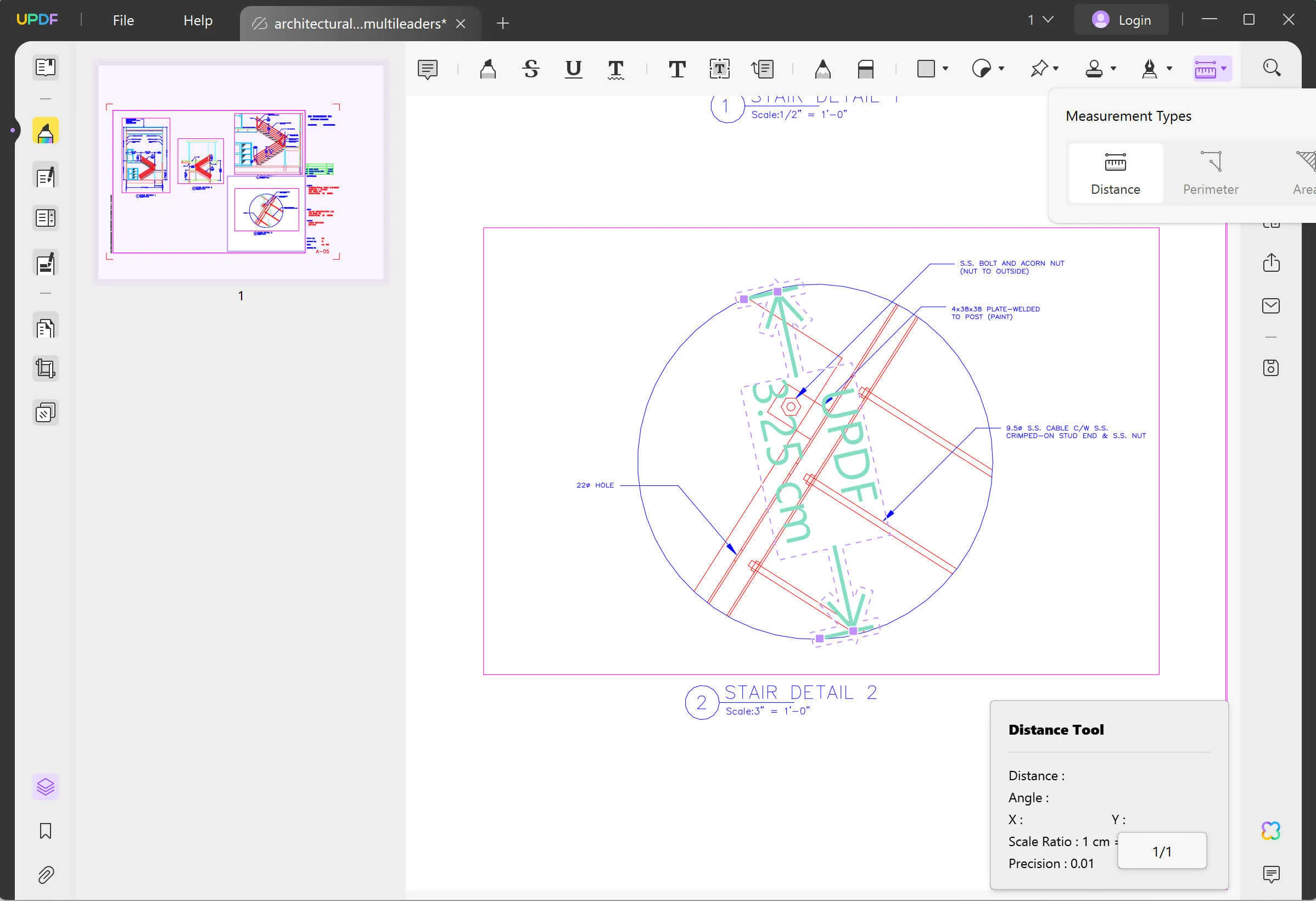
นอกจากจะเป็นซอฟต์แวร์วัด PDF แล้ว คุณยังสามารถใช้ UPDF เป็นเครื่องมือแก้ไข PDF และ AI ได้ด้วย ต่อไปนี้คือคุณสมบัติหลักบางส่วนที่ซอฟต์แวร์นี้นำเสนอ:
- UPDF AIช่วยสรุป PDF แปล PDF เขียน PDF เขียน PDF ใหม่ แชท ฯลฯ
- คุณลักษณะการแก้ไข PDF ช่วยให้คุณแก้ไขข้อความ รูปภาพ และลิงก์ที่มีอยู่ หรือเพิ่มรายการใหม่ได้
- คุณลักษณะการใส่คำอธิบายประกอบใน PDF ช่วยให้คุณไฮไลท์ วาด เพิ่มสติกเกอร์ เพิ่มสแตมป์ และอื่นๆ ลงในไฟล์ PDF ได้
- การบีบอัด ปกป้อง และแชร์ไฟล์ PDF
- OCR PDFสามารถแปลงรูปภาพหรือ PDF ที่สแกนของคุณเป็นรูปแบบที่สามารถแก้ไขได้
UPDF ยังมีคุณสมบัติอื่นๆ อีกมากมาย คุณสามารถเรียนรู้เพิ่มเติมเกี่ยวกับฟีเจอร์นี้ได้โดยดาวน์โหลดเวอร์ชันทดลองใช้งานฟรีผ่านปุ่มด้านล่าง ตรวจสอบบทความรีวิว UPDF นี้ หรือชมวิดีโอแนะนำด้านล่าง
Windows • macOS • iOS • Android ปลอดภัย 100%
2. เครื่องมือวัด Adobe PDF (Windows และ Mac)
Adobe Acrobatคือหนึ่งในโปรแกรมจัดการ PDF ที่ได้รับความไว้วางใจมากที่สุดในโลก ช่วยให้คุณจัดการงานที่เกี่ยวข้องกับ PDF ทั้งหมดได้อย่างง่ายดาย นอกจากนี้ยังมีเครื่องมือวัด PDF เพื่อช่วยให้นักเรียนศิลปะวัดขนาดของงานศิลปะที่อยู่ในรูปแบบ PDF ได้ นอกจากนี้ คุณยังสามารถเปลี่ยนอัตราส่วนการปรับขนาดในภาพวาดได้อีกด้วย
สิ่งที่คุณต้องทำคือเข้าถึงเครื่องมือ "วัด" จากหน้าต่าง "ดูเครื่องมือทั้งหมด" เพื่อเพิ่มการวัดลงใน PDF ของคุณ หลังจากนั้น คุณสามารถเลือกตัวเลือก "เครื่องมือวัด" เพื่อเลือกประเภทการวัดและประเภทการจับภาพจากเมนูที่ปรากฏขึ้นใหม่ ประเภทการวัดเหล่านี้ในเครื่องมือวัดของ Adobe Acrobat จะช่วยให้คุณกำหนดระยะทาง พารามิเตอร์ และพื้นที่ของวัตถุใน PDF ได้

3. เครื่องมือวัด PDF Cisdem (Windows และ Mac)
Cisdem เป็นหนึ่งในเครื่องมือวัด PDF ที่ดีที่สุดบนอุปกรณ์ Windows และ Mac ช่วยให้ผู้ใช้จัดการกับปัญหาที่เกี่ยวข้องกับ PDF ได้โดยไม่มีปัญหาใดๆ Cisdem มอบเครื่องมือวัดให้กับคุณเพื่อใช้ในการวาดภาพดิจิทัลได้ดียิ่งขึ้น นอกจากนี้ ผู้ใช้ยังสามารถปรับแต่งมาตราส่วนของหน่วยการวัดได้ด้วย ด้วยความช่วยเหลือของซอฟต์แวร์วัด PDF นี้ คุณสามารถวัดระยะทาง พื้นที่สี่เหลี่ยมผืนผ้า และส่วนโค้งในภาพวาด PDF ได้
คุณเพียงแค่เพิ่มไฟล์ PDF ลงในเครื่องมือนี้และเข้าถึงเครื่องมือ "การวัด" ในแท็บ "ความคิดเห็น" จากนั้นคุณสามารถเลือกจากตัวเลือกการวัดระยะทาง พารามิเตอร์ และพื้นที่เพื่อใช้ฟังก์ชันนี้ เมื่อคุณเพิ่มมาตราส่วนสำหรับการวัดของคุณแล้ว ให้คลิกที่ใดก็ได้ในไฟล์ PDF เพื่อเริ่มเพิ่มการวัดลงในเอกสาร

4. ไม้บรรทัด PDF SwifDoo (Windows)
SwifDoo PDF มอบชุดเครื่องมือที่ยอดเยี่ยมสำหรับจัดการปัญหาที่เกี่ยวข้องกับ PDF ทั้งหมด รวมถึงการเพิ่มการวัดลงในการออกแบบ มาตราส่วนการวัด PDF ของเครื่องมือนี้ช่วยให้ผู้ใช้สามารถวัดขนาดได้ภายในไม่กี่คลิก ทุกคนสามารถประมาณระยะทาง พื้นที่ และพารามิเตอร์ของวัตถุที่มีอยู่ใน PDF ได้ด้วยเครื่องมือนี้ นอกจากนี้ คุณยังสามารถเปลี่ยนสีของมาตราส่วนการวัดที่เพิ่มเข้ามาด้วยคุณสมบัติคำอธิบายประกอบได้อีกด้วย
หากต้องการวัดขนาดในเอกสาร PDF ก่อนอื่นคุณต้องอัปโหลดเอกสารนั้นไปยังซอฟต์แวร์วัดขนาด PDF ของ SwifDoo จากนั้นคลิกที่แท็บ "เพิ่มคำอธิบายประกอบ" เพื่อเริ่มเพิ่มมาตราส่วนการวัดลงใน PDF จากนั้นคลิกไอคอนดรอปดาวน์ "วัด" เพื่อเลือกเครื่องมือที่ต้องการตามความต้องการของคุณ สุดท้าย เริ่มเพิ่มขนาดลงในการออกแบบของคุณโดยใช้เครื่องมือนี้

5. Preview - เครื่องมือวัด PDF ฟรี (Mac)
Preview คือเครื่องมือ PDF ในตัวที่มีให้ใช้งานบนอุปกรณ์ Mac ช่วยให้คุณจัดการ PDF ได้อย่างมีประสิทธิภาพ เป็นเครื่องมือวัด PDF ฟรีที่ช่วยให้ผู้ใช้เพิ่มมิติลงใน PDF ของตนได้ นอกจากนี้ ทุกคนสามารถวัดระยะทางโดยใช้เครื่องมือนี้ได้โดยเพียงแค่วาดหน่วยวัดที่คุณชอบ คุณสามารถเลือกหน่วยวัดและดูขนาดของกล่องสื่อได้ด้วยเครื่องมือนี้
หากคุณต้องการใช้ประโยชน์จากเครื่องมือวัด PDF เพียงเปิดเอกสาร PDF ในแอป Preview จากนั้น คุณสามารถเข้าถึงแท็บ "เครื่องมือ" และคลิกที่ฟีเจอร์ "แสดงตัวตรวจสอบ" จากนั้นลากเคอร์เซอร์เมาส์เพื่อวัดขนาดใน PDF

6. FoxyUtils - เครื่องมือวัด PDF ออนไลน์
FoxyUtils มีชุดเครื่องมือออนไลน์ที่ใช้งานง่ายสำหรับจัดการเอกสาร PDF ด้วยการคลิกเพียงไม่กี่ครั้ง ผู้ใช้สามารถใช้ประโยชน์จากซอฟต์แวร์วัด PDF ออนไลน์ฟรีที่ดีที่สุดนี้เพื่อวัดวัตถุและรูปภาพใน PDF ได้อย่างสะดวก นอกจากนี้ คุณยังสามารถตั้งค่าการปรับขนาดเพื่อเพิ่มประสิทธิภาพการวัดที่เพิ่มลงในเอกสารได้ ด้วยความช่วยเหลือของฟีเจอร์ " วัด PDF " ใครๆ ก็สามารถเพิ่มมิติลงในเอกสาร PDF ของตนได้
สิ่งที่คุณต้องทำคือปรับเทียบมาตราส่วนของเอกสารด้วยหน่วยการวัดที่ทราบก่อน จากนั้นไปที่แท็บ "วัด" แล้วคลิกที่ฟีเจอร์ "ระยะทาง" เพื่อเริ่มกระบวนการ จากนั้นลากเคอร์เซอร์แล้วปล่อยปุ่มเพื่อเพิ่มการวัดความยาว นอกจากนี้ คุณยังสามารถใช้ฟีเจอร์ "พื้นที่" เพื่อคำนวณพื้นที่ที่เลือกได้อีกด้วย

7. PDF Expert - เครื่องมือวัด PDF สำหรับ Mac/iPhone/iPad
PDF Expert เป็นเครื่องมือ PDF สำหรับผู้ใช้ iPhone, iPad และ Mac ซึ่งช่วยให้ผู้ใช้สามารถใส่คำอธิบายประกอบและแก้ไขไฟล์ได้อย่างมีประสิทธิภาพ ซอฟต์แวร์วัดขนาด PDF นี้สามารถตรวจจับมาตราส่วนของภาพวาดของคุณได้โดยอัตโนมัติ เพื่อช่วยให้คุณวัดขนาดของการออกแบบได้ กระบวนการวัดนั้นง่ายพอๆ กับการเพิ่มเส้นในเอกสาร PDF คุณสามารถปล่อยให้เครื่องมือ PDF จัดการงานที่เหลือสำหรับการวัดระยะทางและพื้นที่ได้
หากต้องการวัดระยะทางด้วยความช่วยเหลือของเครื่องมือนี้ ขั้นแรกคุณต้องอัปโหลดเอกสาร PDF เมื่ออัปโหลดเอกสารแล้ว ให้เลือกแท็บ "วัด" จากนั้นคลิกที่เครื่องมือ "ปรับเทียบ" เพื่อให้เครื่องมือเพิ่มการปรับขนาด หลังจากนั้น คุณสามารถเลือกตัวเลือก "ระยะทาง" หรือ "พื้นที่" เพื่อวัดพารามิเตอร์เหล่านี้ด้วยความช่วยเหลือของเครื่องมือ PDF นี้

ตารางเปรียบเทียบเครื่องมือวัด PDF 7 รายการ
หลังจากพิจารณาคุณลักษณะทั้งหมดของเครื่องมือเหล่านี้แล้ว ตอนนี้คุณก็จะทราบถึงการทำงานของเครื่องมือเหล่านี้แล้ว ข้อมูลทั้งหมดนี้จะช่วยให้คุณเลือกเครื่องมือวัด PDF ที่ดีที่สุดสำหรับความต้องการของคุณได้ หากคุณยังไม่สามารถเลือกเครื่องมือที่เหมาะสมที่สุดสำหรับคุณได้ ให้วิเคราะห์ตารางเปรียบเทียบนี้เพื่อช่วยในการเลือก
| เครื่องมือวัด PDF | ข้อดี | ข้อเสีย | การกำหนดราคา |
| อัพดีเอฟ | ใช้งานง่าย เสียค่าใช้จ่ายเพียง 10% ของฟีเจอร์ Adobe Acrobat AI ที่รองรับ เพิ่มฟีเจอร์ใหม่อย่างต่อเนื่อง | แม้ว่าคุณจะใช้คุณลักษณะทั้งหมดในเวอร์ชันฟรีได้ แต่คุณจะมีลายน้ำบน PDF ที่ส่งออก | UPDF Pro: 39.99 ดอลลาร์/ปี, 69.99 ดอลลาร์/ถาวร UPDF มีส่วนลดสำหรับการประมูลแล้ว คุณสามารถตรวจสอบได้ที่นี่ >> |
| โปรแกรม Adobe Acrobat | หนึ่งในเครื่องมือ PDF ที่เก่าแก่ที่สุด สามารถเปรียบเทียบไฟล์ PDF เก่าและใหม่ได้ | แผนการกำหนดราคาไม่สามารถจ่ายได้ ไม่สามารถลองใช้คุณสมบัติต่างๆ ได้โดยไม่ซื้อแพ็คเกจ | Acrobat Pro: 29.99 ดอลลาร์สหรัฐต่อเดือน Acrobat Standard: 22.99 ดอลลาร์สหรัฐต่อเดือน |
| ซิสเด็ม | รองรับคุณสมบัติการประมวลผลแบบแบตช์สำหรับการแก้ไข PDF ดูและแก้ไขข้อมูลเมตาของ PDF | นำเสนอคุณสมบัติการแก้ไข PDF แบบจำกัด คุณสมบัติขั้นสูงส่วนใหญ่ไม่มีใน Windows | Cisdem PDFMaster: 59.99 เหรียญสหรัฐต่อปี |
| สวิฟดู PDF | อินเทอร์เฟซที่ใช้งานง่าย ราคาที่เอื้อมถึง | ไม่มีเวอร์ชัน Freemium ให้ใช้งาน ความเร็วในการประมวลผลช้า | แผนรายไตรมาส: 16 ดอลลาร์สหรัฐต่อเดือน แผนถาวร: 103.2 ดอลลาร์สหรัฐ |
| ตัวอย่าง | แอปฟรีพร้อม ฟีเจอร์คำอธิบายประกอบที่หลากหลาย | ใช้ได้เฉพาะบน MacBook เท่านั้น ไม่มีคุณสมบัติการแก้ไข PDF | ฟรี |
| ฟ็อกซี่ยูทิลส์ | เข้าถึงได้ผ่านเว็บเบราว์เซอร์ใดๆ เครื่องมือออนไลน์ฟรี | ไม่สามารถทำงานได้หากไม่มีอินเทอร์เน็ต ประมวลผลช้า | รายเดือน: 5.99 ดอลลาร์สหรัฐ รายปี: 35.88 ดอลลาร์สหรัฐ ตลอดชีพ: 99 ดอลลาร์สหรัฐ |
| ผู้เชี่ยวชาญ PDF | แผนการ ปรับขนาดรายปีอัตโนมัติ ยังรองรับ iPhone และ iPad อีกด้วย | ไม่สามารถใช้งานได้กับ แผนราคาสูง ของ Windows | แผนรายปี: 79.99 ดอลลาร์สหรัฐฯ แผนตลอดชีพ: 139.99 ดอลลาร์สหรัฐฯ |
เมื่อคุณพิจารณาจุดเปรียบเทียบทั้งหมดที่กล่าวถึงในตารางนี้แล้ว คุณจะสามารถเลือกซอฟต์แวร์วัด PDF ที่ดีที่สุดสำหรับคุณได้ คุณต้องคำนึงถึงแผนราคาและฟังก์ชันการทำงานของเครื่องมือเหล่านี้ก่อนตัดสินใจเลือก เราขอแนะนำอย่างยิ่งให้คุณเลือก UPDF เนื่องจากมีราคาถูกมากและมีฟีเจอร์มากมาย เช่น UPDF AI การแก้ไข PDF การแปลง PDF และอื่นๆ คุณสามารถดาวน์โหลด UPDF ได้โดยใช้ปุ่มด้านล่างเพื่อทดสอบฟีเจอร์ทั้งหมดด้วยตนเอง
Windows • macOS • iOS • Android ปลอดภัย 100%
คำถามที่พบบ่อยเกี่ยวกับเครื่องมือวัด PDF
คำถามที่ 1 มีเครื่องมือวัด PDF หรือไม่
ใช่ มีซอฟต์แวร์วัด PDF มากมายในตลาดเพื่อตอบสนองความต้องการของผู้ใช้ เครื่องมือวัด PDF บางส่วนใช้งานได้แบบออฟไลน์ ในขณะที่บางส่วนใช้งานได้ออนไลน์ เครื่องมือบางส่วนจำกัดเฉพาะผู้ใช้ Mac เท่านั้น ซึ่งส่งผลต่อฐานลูกค้า อย่างไรก็ตาม Adobe Acrobat เป็นเครื่องมือหนึ่งที่มีให้ใช้งานทั้งบน Windows และ Mac เพื่อช่วยให้ผู้ใช้เพิ่มมิติลงในเอกสาร
คำถามที่ 2 เครื่องมือวัด PDF ฟรีคืออะไร
Preview เป็นเครื่องมือวัด PDF ฟรีที่มีให้ใช้งานสำหรับผู้ใช้ Mac เพื่อการจัดการ PDF ที่สะดวก ผู้ใช้ MacBook สามารถใช้ประโยชน์จากเครื่องมือในตัวนี้เพื่อวัดระยะทาง พื้นที่ และพารามิเตอร์ของวัตถุที่มีอยู่ใน PDF นอกจากนั้น ผู้ใช้ Windows ยังสามารถใช้ประโยชน์จาก FoxyUtils ออนไลน์เพื่อเพิ่มมิติลงในเอกสารได้ฟรี
คำถามที่ 3 เครื่องมือวัด PDF ที่ดีที่สุดคืออะไร
เครื่องมือวัด Adobe Acrobat มีคุณสมบัติที่ดีที่สุดในการคำนวณขนาดของวัตถุใน PDF ด้วยอินเทอร์เฟซผู้ใช้ที่มีฟีเจอร์มากมาย แม้แต่ผู้เริ่มต้นก็สามารถใช้เครื่องมือวัด PDF นี้เพื่อวัดระยะทางและพื้นที่ของภาพในเอกสารได้ คุณสามารถเลือกใช้เครื่องมือวัดต่างๆ ได้มากมายขณะวัดขนาดด้วยความช่วยเหลือของ Adobe Acrobat
บทสรุป:
เครื่องมือวัด PDF ทั้งหมดที่กล่าวถึงในบทความนี้นั้นดีพอที่จะดำเนินการวัดได้ อย่างไรก็ตาม เครื่องมือส่วนใหญ่นั้นไม่มีคุณสมบัติการแก้ไข PDF อื่นๆ ในการจัดการเอกสารในชีวิตประจำวัน UPDF เป็นเครื่องมือวัด PDF และโปรแกรมแก้ไข PDF ที่ดีที่สุดสำหรับสถานการณ์ดังกล่าวด้วยคุณสมบัติที่คุ้มต้นทุนและมีประโยชน์หลายอย่างในการจัดการ PDF ดาวน์โหลด UPDF ทันทีเพื่อใช้ประโยชน์จากเครื่องมือนี้ในการแก้ไข ใส่คำอธิบายประกอบ หรือแปลงเอกสาร PDF ในลักษณะที่มีประสิทธิภาพ
Windows • macOS • iOS • Android ปลอดภัย 100%
 UPDF
UPDF
 UPDF สำหรับ Windows
UPDF สำหรับ Windows UPDF สำหรับ Mac
UPDF สำหรับ Mac UPDF สำหรับ iPhone/iPad
UPDF สำหรับ iPhone/iPad UPDF สำหรับ Android
UPDF สำหรับ Android UPDF AI Online
UPDF AI Online UPDF Sign
UPDF Sign แก้ไข PDF
แก้ไข PDF ใส่คำอธิบาย PDF
ใส่คำอธิบาย PDF สร้าง PDF
สร้าง PDF ฟอร์ม PDF
ฟอร์ม PDF แก้ไขลิงก์
แก้ไขลิงก์ แปลง PDF
แปลง PDF OCR
OCR PDF เป็น Word
PDF เป็น Word PDF เป็นรูปภาพ
PDF เป็นรูปภาพ PDF เป็น Excel
PDF เป็น Excel จัดระเบียบ PDF
จัดระเบียบ PDF รวม PDF
รวม PDF แยก PDF
แยก PDF ครอบตัด PDF
ครอบตัด PDF หมุน PDF
หมุน PDF ป้องกัน PDF
ป้องกัน PDF เซ็น PDF
เซ็น PDF ลบข้อความ PDF
ลบข้อความ PDF ล้าง PDF
ล้าง PDF เอาความปลอดภัยออก
เอาความปลอดภัยออก อ่าน PDF
อ่าน PDF UPDF Cloud
UPDF Cloud บีบอัด PDF
บีบอัด PDF พิมพ์ PDF
พิมพ์ PDF ประมวลผลเป็นชุด
ประมวลผลเป็นชุด เกี่ยวกับ UPDF AI
เกี่ยวกับ UPDF AI โซลูชั่น UPDF AI
โซลูชั่น UPDF AI คู่มือผู้ใช้ AI
คู่มือผู้ใช้ AI คำถามที่พบบ่อยเกี่ยวกับ UPDF AI
คำถามที่พบบ่อยเกี่ยวกับ UPDF AI สรุป PDF
สรุป PDF แปล PDF
แปล PDF แชทกับ PDF
แชทกับ PDF สนทนากับ AI
สนทนากับ AI แชทด้วยรูปภาพ
แชทด้วยรูปภาพ PDF เป็นแผนที่ความคิด
PDF เป็นแผนที่ความคิด อธิบาย PDF
อธิบาย PDF งานวิจัยเชิงวิชาการ
งานวิจัยเชิงวิชาการ การค้นหาเอกสาร
การค้นหาเอกสาร โปรแกรมตรวจสอบ AI
โปรแกรมตรวจสอบ AI โปรแกรมเขียน AI
โปรแกรมเขียน AI โปรแกรมช่วยทำการบ้าน AI
โปรแกรมช่วยทำการบ้าน AI โปรแกรมสร้างแบบทดสอบ AI
โปรแกรมสร้างแบบทดสอบ AI โปรแกรมแก้โจทย์คณิตศาสตร์ AI
โปรแกรมแก้โจทย์คณิตศาสตร์ AI แปลง PDF เป็น Word
แปลง PDF เป็น Word แปลง PDF เป็น Excel
แปลง PDF เป็น Excel แปลง PDF เป็น PowerPoint
แปลง PDF เป็น PowerPoint คู่มือการใช้งาน
คู่มือการใช้งาน เคล็ดลับ UPDF
เคล็ดลับ UPDF คำถามที่พบบ่อย
คำถามที่พบบ่อย รีวิว UPDF
รีวิว UPDF ศูนย์ดาวน์โหลด
ศูนย์ดาวน์โหลด บล็อก
บล็อก ห้องข่าว
ห้องข่าว ข้อมูลจำเพาะทางเทคนิค
ข้อมูลจำเพาะทางเทคนิค อัปเดต
อัปเดต UPDF เทียบกับ Adobe Acrobat
UPDF เทียบกับ Adobe Acrobat UPDF เทียบกับ Foxit
UPDF เทียบกับ Foxit UPDF เทียบกับ PDF Expert
UPDF เทียบกับ PDF Expert










 Thanakorn Srisuwan
Thanakorn Srisuwan 
